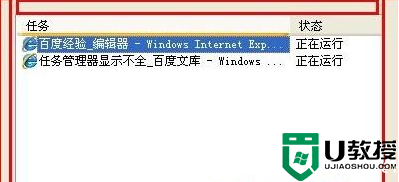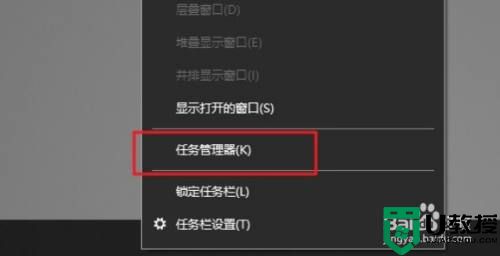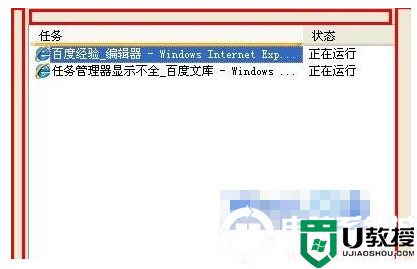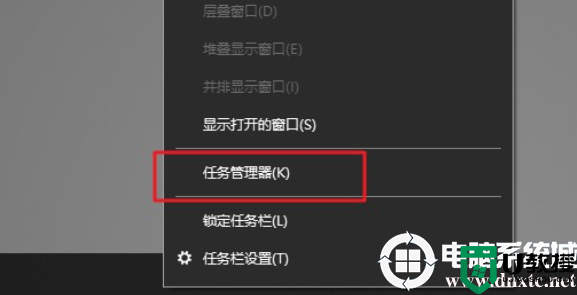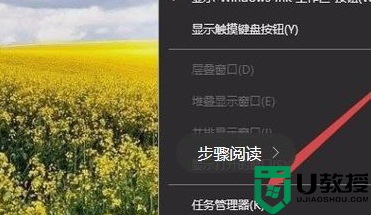win7系统任务管理器窗口显示不全的解决方法
时间:2024-02-10作者:bianji
在win7系统遇到程序窗口未响应,经常需要通过任务管理器来结束程序,给用户带来了方便。可最近有位深度Ghost win7系统用户打开任务管理器发现,任务管理器的窗口不太对劲,标题栏、菜单栏都不见了,信息显示不全,遇到任务管理器窗口显示不全该怎么办呢?下面由小编跟大家介绍一下win7系统任务管理器窗口显示不全的解决方法。
步骤如下:
1、首先我们先打开任务管理器,通过按下“Ctrl + Alt +del”或者“Ctrl + Shift +Esc”快捷键进入任务管理器;
2、或者也可以在任务栏空白处右键点击,在弹出的菜单中选择“启动任务管理器”;
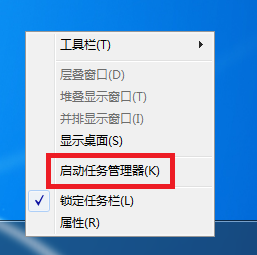
3、打开任务管理器后,我们会发现被“阉割”后的任务管理器,我们现在开始修复它;
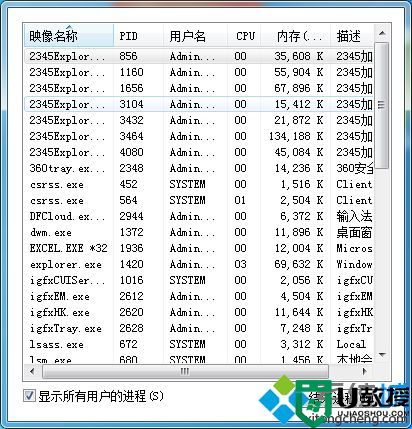
4、鼠标双击红色方框标记的地方;
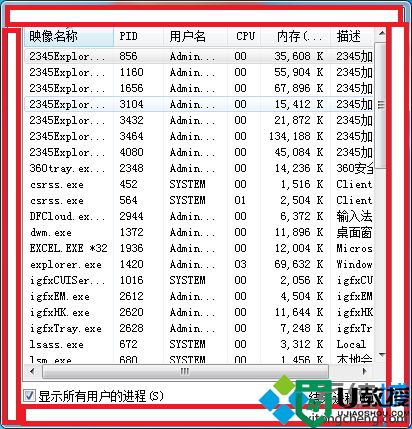
5、发现任务管理器复原了,再次点击又变成简略的窗口,总之问题解决了

以上就是win7系统任务管理器窗口显示不全的解决方法的全部内容了,遇到这种问题只要双击边缘即可切会来,希望此方法对大家有所帮助。